Manual Sistema Validación
Anuncio
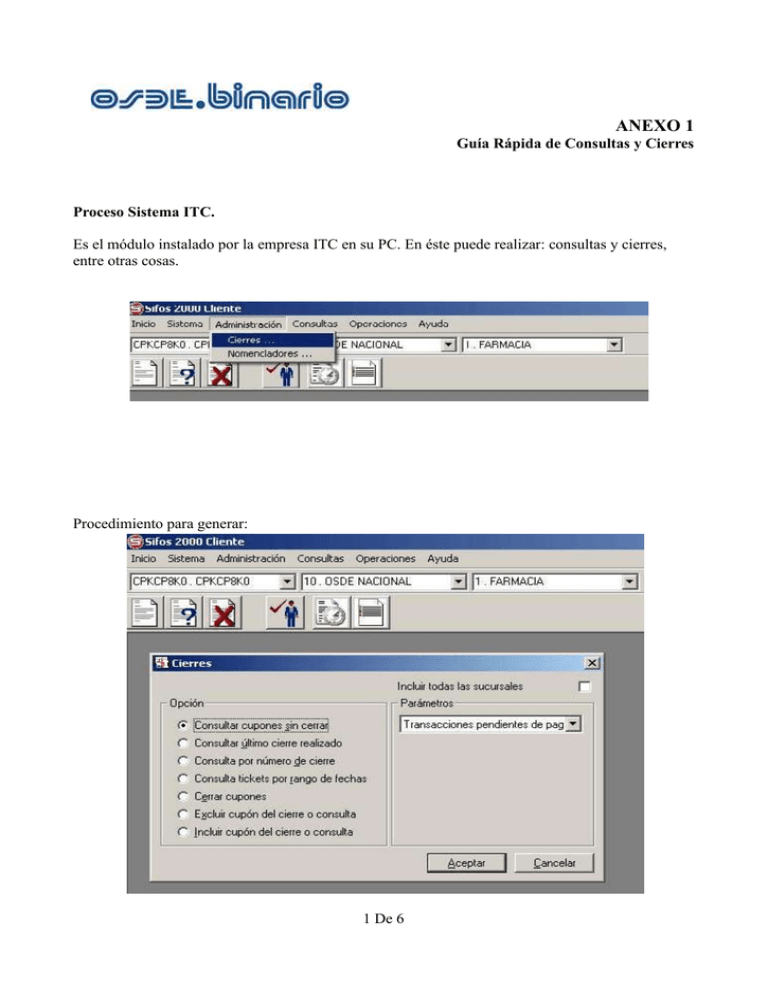
ANEXO 1 Guía Rápida de Consultas y Cierres Proceso Sistema ITC. Es el módulo instalado por la empresa ITC en su PC. En éste puede realizar: consultas y cierres, entre otras cosas. Procedimiento para generar: 1 De 6 Consultas 1- Seleccione la opción administración. Cierres 1- Seleccione la opción administración 2- Selecciones cierres. 2- Selecciones cierres 3- Para seleccionar todas las transacciones pendientes de cierre, seleccione la consulta “Consultar cupones sin cerrar” Obtendrá como dato todos los cupones no incluidos en algún cierre (excluye anulaciones) 4- Para seleccionar las transacciones pendientes de cierre, con un rango de fechas determinado, seleccione la consulta “Consulta de tickets por rango de fecha” 3- Para realizar el cierre seleccione la opción “cerrar cupones” al finalizar el proceso visualizara el cierre realizado 4- Luego deberá esperar al menos 20 minutos para poder visualizar este archivo en la Extranet. 5- Presione el botón “aceptar”, al finalizar el proceso, visualizara el tipo de consulta seccionado. 6- Luego deberá esperar al menos 20 minutos para poder visualizar este archivo en la Extranet de Osde. Para la visualización de Consultas y Cierres ver Anexo 2. Resumen: antes de generar un cierre siempre se deberá generar una “Consulta de cupones sin cerrar”. Este paso ayudará a detectar si hay o no recetas faltantes. Posteriormente se podrá generar el cierre de recetas pendientes Presentación de Cierres: Para la presentación es necesario, impresión de la carátula y detalle del cierre. Todo esto sin enmienda alguna ( ej: transacciones duplicadas y/o en faltas, etc) debido a que estos errores se deben detectar en el paso mencionado anteriormente ( Consulta de cupones sin cerrar) Recordar: 1º Ejecutar “Consulta de cupones sin cerrar” 2º Ejecutar “Cerrar cupones” 3º Adjuntar caratulas de detalle y cierres. Si alguno de estos puntos NO se cumplieran, la documentación enviada a OSDE será devuelta al prestador. 2 De 6 ANEXO 2 Extranet para Prestadores de OSDE Pasos a seguir para obtener su contraseña de Extranet: Personas Jurídicas: Envíe un correo electrónico a la siguiente dirección indicándonos referente y número telefónico en el cual podamos contactarlo: consultaproveedores@osde.com.ar Visualización de Consultas y Cierres en la Extranet Ingresando a nuestra página de internet: extranet.osde.com.ar En identificación del usuario ingresar el número de CUIT de su Farmacia y la clave que le fue provista por Osde. 3 De 6 4 De 6 Consultas 1- Dentro de la columna de “Utilidades” Seleccione el título “Anexos de Facturación”. 2- Seleccionar el ícono que dice “Descargar archivos publicados por Osde”, que se encuentra arriba a la derecha de la pantalla. Cierres 1- Dentro de la columna de “Utilidades” Seleccione el título “Anexos de Facturación”. 2- Seleccionar el ícono que dice “Descargar archivos publicados por Osde”, que se encuentra arriba a la derecha de la pantalla. 3- En el título “Seleccione una categoría”, 3- En el título “Seleccione una categoría”, puede clickear la opción “Consultas de puede clickear la opción “Cierres de Farmacias”. Farmacias”. 4- Dentro de ésta le permite posicionarse en el número de referencia del archivo que se procesó OK en el programa de ITC anteriormente, el que además le muestra la fecha en que se realizó. 4- Dentro de ésta le permite posicionarse en el número de referencia del archivo que se procesó OK en el programa de ITC anteriormente, el que además le muestra la fecha en que se realizó. 5- El archivo se encuentra en formato .PDF y le permite abrirlo, imprimirlo ó guardarlo en su PC. Adicionalmente quedará disponible por 3 meses publicado en la Extranet. 5- El archivo se encuentra en formato .PDF y le permite abrirlo, imprimirlo ó guardarlo en su PC. Adicionalmente quedará disponible por 3 meses publicado en la Extranet. 6- Para el cierre podrá visualizar que se reflejan 2 números de referencia. Uno de ellos con terminación en ”C”, corresponde a la carátula del cierre con todos los totales facturados, el segundo con terminación en .”D” corresponde al detalle completo del cierre realizado. 5 De 6 TELÉFONOS ÚTILES Por problemas administrativos llame a: Mesa de Ayuda Prestadores 0810-666-6733 de 9 a 20 hs. Ante problemas técnicos comuníquese a: Mesa de Ayuda ITC 0810-2666-ITC (482) de 8 a 23 hs. 6 De 6
